הנה מה שאתה יכול לעשות אם שדרוג Windows 10 נכשל
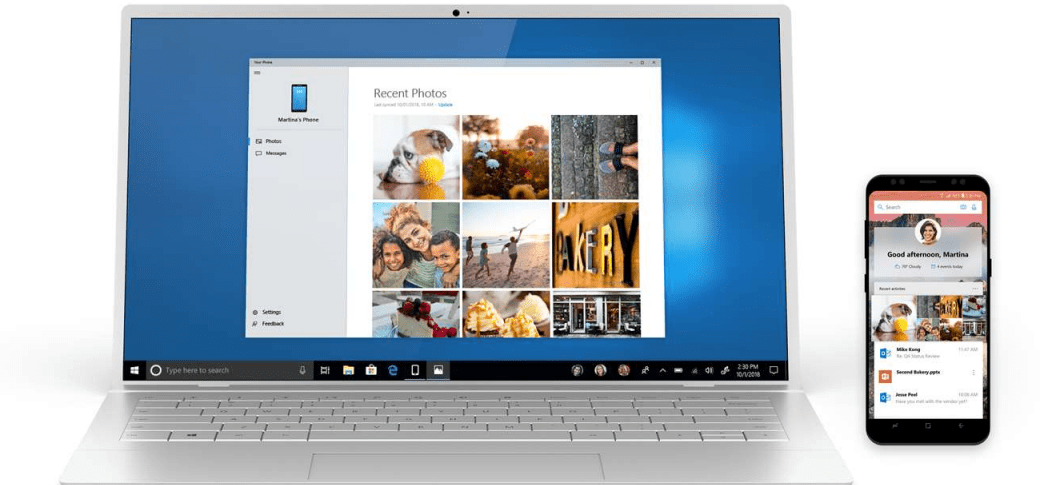
בעת שדרוג Windows 10 לפעמים התהליך נכשל. להלן מספר סיבות לכך ששדרוג עלול להיכשל ומה אתה יכול לעשות כדי לפתור בעיות ולתקן אותן.
שדרוג Windows 10 ניתן בחינם, אך לעיתיםההתקנה עלולה להיכשל. אם אתה נתקל בבעיות בקבלת השדרוג, הנה כמה סיבות לכך שהשדרוג נכשל, ומה תוכל לעשות לצורך השדרוג המוצלח.
הפוך את שדרוג Windows 10 שלך למוצלח
נתק התקנים לא חיוניים המחוברים למחשב שלך.
אם יש לך מכשירים חיצוניים שאינם חיוניים(מדפסת, סורק וכו ') המחוברים למחשב שלך במהלך ההתקנה, אלה עלולים להפריע למנוע ההתקנה ולמנוע את השלמת ההתקנה מכיוון ש- Windows 10 מנסה לאתר ולהתקין אותם. אז שמור רק את הצרכים החשופים החשופים, מקלדת ועכבר.
השבת את תוכנית האנטי-וירוס שלך, את השירותים הלא-חיוניים ואת תוכניות ההפעלה שלך.
אם אתה משדרג מגירסה קודמת שלחלונות או מבנה Windows 10 לשעבר, חוסם טיפוסי להגדרת Windows הוא כלי אבטחה. השבת אותם; אלה כוללים כלי עזר אנטי-וירוס, AntiSpyware ו- Firewall. ברוב המקרים, מומלץ מאוד להסיר את כלי האבטחה הללו ולהתקין גרסאות התואמות ל- Windows 10.
תוכניות רקע המתחילות ב- Windows יכולותלמנוע גם התקנה מוצלחת. קבע את התצורה של Windows לבצע אתחול נקי לפני השדרוג. לקבלת מידע נוסף, קרא את המאמר שלנו: השתמש במנהל המשימות של Windows 8 כדי להשבית תוכניות הפעלה.
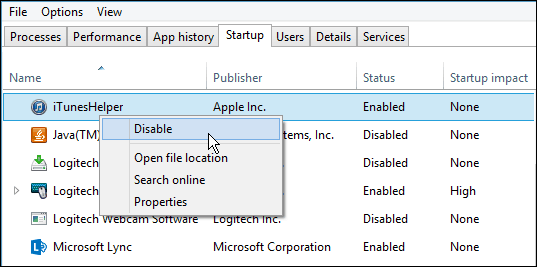
זיכרון RAM פגום (זיכרון)
לפעמים מודולי זיכרון רע יכולים להיות גורם בכךמדוע התקנת Windows מסרבת להתקין. נסה להסיר או להפחית את כמות ה- RAM המותקן למקל בודד. אם אינך יודע איזה מודול RAM עלול להיות פגום, נסה לעבור סביב מודולי הזיכרון בין בנקי זיכרון שונים. בתחנת העבודה שלי הבחנתי בבעיה לאחר השלמת ההתקנה. מערכת Windows 10 המשיכה להתרסק עם הודעת השגיאה DRIVER_POWER_STATE_FAILURE, כך שהעברתי את אחד המודולים מבנק זיכרון 2 ל -3, והמערכת אתחלה את המחשב ללא בעיה.
אם החלפת בנקי זיכרון לא עובדת, כןיתכן שיש מודולי זיכרון לקויים. לשם כך, אני משתמש ב- memtest86 + כדי לסרוק אותם כדי לקבוע מי עשוי להיות לקוי. תהליך זה פועל מדיסק אתחול או CD ועליו לחסל או לאשר אם אחד או יותר ממקלות הזיכרון שלך גרועים או שערכי ה- SPD ב- BIOS נכונים. תן לזה לרוץ כל עוד אתה יכול: 2,4,6,8 שעות ויותר, אם אין שגיאות עד אז, ה- RAM שלך תקין. http://www.memtest.org/
נתק דיסקים קשיחים מרובים.
אם מותקנים בו יותר מדיסק קשיח אחדהמחשב שלך, נתק את הכל מלבד הדיסק הקשיח היעד בו יותקן Windows 10. אם יש לך תצורת RAID (מערך מיותר של דיסקים זולים), השבת את בקר RAID שלך. אם יש לך דיסק קשיח חיצוני או מפתח USB מחוברים, נתק גם את אלה, אני שם לב שאלו יכולים לבלבל את ההתקנה. כמו כן, השבת התקני USB כלליים (דוגמה - קורא כרטיסים חכמים.)
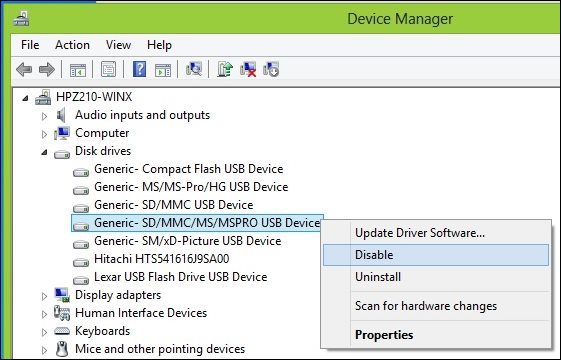
ודא שיש לך מספיק שטח דיסק פנוי.
חלונות 10 דורשים מינימום 16 ג'יגה-בייט (32 סיביות) או 20 גיגה-בייט (64 סיביות) שטח דיסק. אם הדיסק הקשיח מלא, הדבר עשוי למנוע את השלמת ההתקנה של Windows בהצלחה.
כמה דברים שתוכלו לעשות כדי לפנות שטח דיסק:
- העבר קבצים ישנים (מסמכים, מוסיקה, תמונות, סרטונים) לדיסק קשיח חיצוני
- הסר התקנה של תוכניות ישנות
עיין במאמרים הבאים של Groovypost עבור הדרכים הרבות שאתה יכול לפנות שטח דיסק:
- חמש דרכים להשבת שטח דיסק חלונות - groovyPost.com
- טיפ של Windows 8.1: ניהול אפליקציות מודרניות ופנוי שטח דיסק
אם אתה מקבל הודעת שגיאה שהמחיצה שמורה המערכת שלך קטנה מדי, יהיה עליך להגדיל אותה.
מחיצת עתודות המערכת צריכה להיות לפחות 300 עד 450 מגה-בייט.
לחץ על מקש Windows + R> סוג: diskmgmt.msc> הכה Enter
לחץ על כונן המערכת כדי להציג את הגודל.
וודא שבחרת במחיצה המתאימה במהלך ההתקנה.
אם אתה מבצע התקנה נקייה או כפולהבאתחול, Windows יוצר מחיצות נוספות במהלך ההתקנה. וודא שבחרת נכון. אנשים מסוימים יעשו את הטעות בבחירת המחיצה שמורה על המערכת המשמשת לאחסון קבצי שחזור.
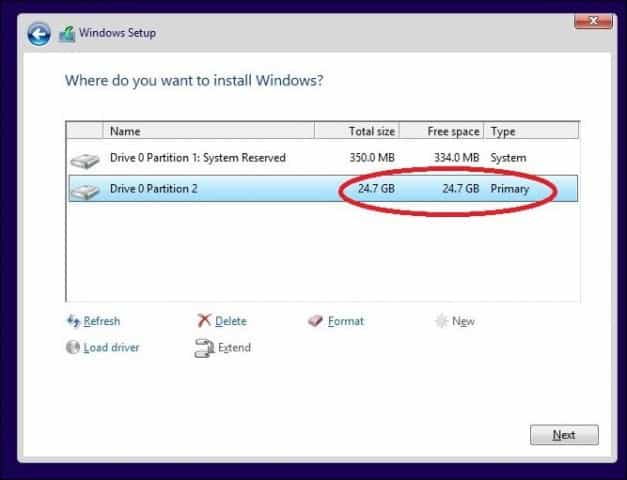
שחזר תיקיות אישיות שהופנו מחדש למיקומם המקורי.
אם אתה שומר על התיקיות האישיות שלך על אחרתמחיצה או כונן לקבלת יתרונות אחסון, זה עלול למנוע את התקנת Windows כהלכה. ההמלצה היא להחזיר אותם למיקומם המקורי. למרות שאנשי מיקרוסופט אמרו כי התצורה עדיין נתמכת, אני עדיין נתקל בשגיאות כתוצאה מכך.
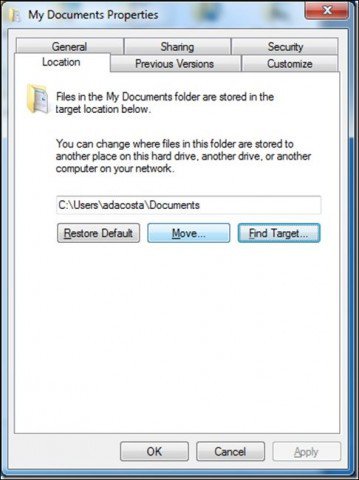
וודא שהמערכת שלך עומדת בדרישות המערכת המינימליות להפעלת Windows 10.
- מעבד: 1 גיגה הרץ (GHz) או יותר מהיר
- זיכרון RAM: 1 ג'יגה-בייט (GB) (32 סיביות) או 2 ג'יגה-בייט (64 סיביות)
- שטח דיסק קשיח פנוי: 16 ג'יגה-בייט
- כרטיס גרפי: מכשיר גרפי של Microsoft DirectX 9 עם מנהל התקן WDDM
- חשבון מיקרוסופט וגישה לאינטרנט
אפילו מערכות מסוימות העונות על דרישות אלה עשויות שלא להיות תואמות ל- Windows 10.
להתקנת Windows 10 במחשב האישי שלך, המעבד(מעבד) חייב לתמוך בתכונות הבאות: הרחבת כתובת פיזית (PAE), NX ו- SSE2. לרוב המעבדים יש תמיכה בתכונות אלה, כך שאם אתה מקבל שגיאה זו, סביר להניח כי תכונת NX אינה מופעלת במערכת שלך.
הורד את CPU-Z http://www.cpuid.com/softwares/cpu-z.html
אתה יכול להשתמש בכלי שירות חינמי כגון CPU-Z ל-קבע אם מעבד המערכת תומך בתוספים אלה. אם זה קורה, ועדיין נמנע ממך לשדרג, סביר להניח שתצטרך להפעיל את התוסף BIOS המערכת שלך, או שתצטרך לעדכן את ה- BIOS עצמו. לעיתים קרובות ניתן לקבל עדכונים כאלה מאתר יצרן המחשבים שלך או מיצרן לוח האם שלך.

טיפים מתקדמים לפתרון בעיות
התקנת מדיה פגומה
קובץ ISO הוא העתק דיגיטלי של דיסק DVD. לפני שתוכל להשתמש בו, עליו לצרוב ל- DVD ריק או ליצור עותק שניתן לאתחל בכונן אגודל USB.
לפעמים קובץ ISO פגום מונע את ההתקנהעובד כמו שצריך. אני אישית הכנתי זוג תחתיות באמצעות הכלי החדש ליצירת מדיה של Windows 10. אז הדבר הטוב ביותר לעשות לאחר הורדת ה- ISO הוא לאמת את הקובץ.
להלן ערך ה- Hash של SHA1 שיעזור לנו לאמת את שלמות קובץ ה- ISO שהורד באמצעות כלי יצירת המדיה:
SHA1 of en_windows_10_singlelanguage_10240_x64_dvd.iso 29DCBBDCDFD8EC674AF0BDC00083ED4FBC8B9934 SHA-1: en_windows_10_pro_10240_x64_dvd.iso C42B107CB8930CA82A42BE0F9325A37BE2E8FF64
הורד את SlavaSoft HashCalc כאן.
לאחר סיום ההורדה, לחץ באמצעות לחצן העכבר הימני על קובץ ה- zip ולחלץ אותו ואז הפעל את ההתקנה.
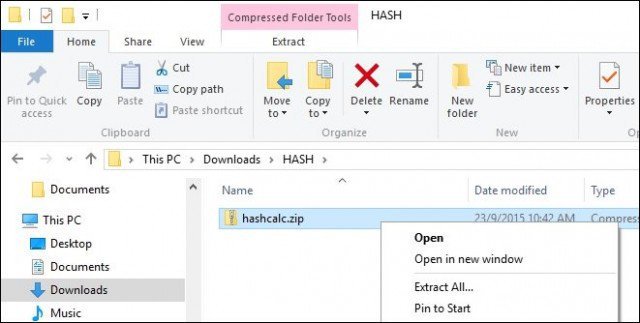
לאחר השלמת ההתקנה, הפעל את SlavaSoft HashCalc, בטל את הסימון של כל התיבות למעט SHA1
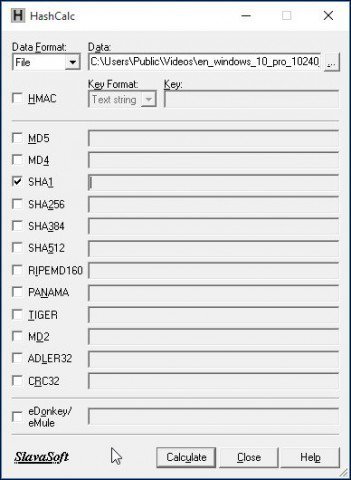
לחץ על חישוב; לאחר השלמתו, ייווצר ערך ה- hash. אם זה תואם את האמור לעיל, תקינות קובץ ה- ISO תקפה.
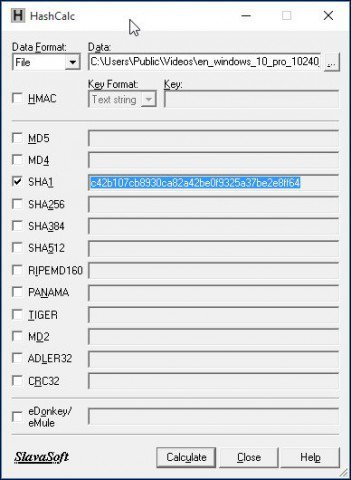
כיצד לשנות את גודל גודל המחיצה השמורה למערכת
כלי השירות המומלץ שלי למשימה זו הוא EaseUSמאסטר מחיצה. הוא קטן, מהיר וקל לשימוש. תוכלו להוריד את הגרסה החינמית כאן או לקבל את גרסת הניסיון של מהדורת ה- Pro המאפשרת לחלוטין. מכיוון שהתקנת Windows 10 דורשת שהמחיצה השמורה של המערכת תהיה לפחות 300 עד 450 מגה-בייט, אנו נקצה סכום זה.
אנא וודא שאתה יוצר דיסק לתיקון מערכת מראש לפני שתעשה זאת.
כיצד ליצור כונן פלאש לשחזור Windows 8
לאחר התקנת מנהל המחיצות של Easeus, הפעל את התוכנית. בחר את מחיצת המערכת בה מותקן Windows. לחץ על כפתור שינוי גודל / העבר בסרגל הכלים:
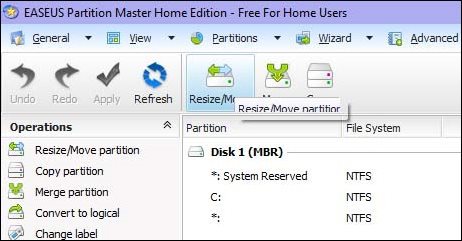
תחת החלט גודל ומיקום, השתמש בכפתור וגרור ימינה עד להקצאת כמות שטח רצויה. תסתכל ב שטח לא מוקצה לפני: כדי לראות כמה. לאחר שתגיע לסכום הרצוי, שחרר.
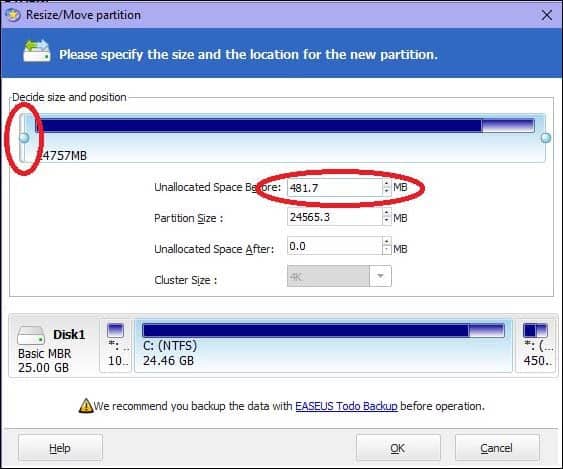
כעת תראה כמות לא מוגדרת של שטח דיסק שנוצר; לחץ על אישור
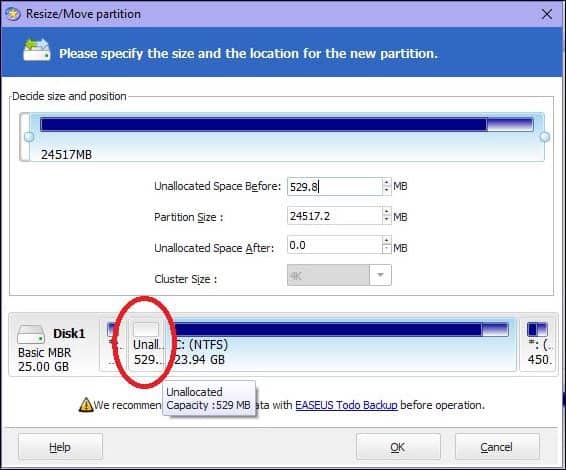
לחץ על החל ועל אישור כדי לאשר שינויים. המחשב יופעל מחדש כדי להחיל את השינויים.
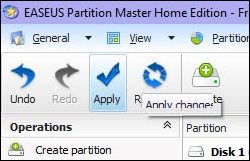
לאחר הפעלה מחדש של המערכת, התחבר והפעל את ניהול הדיסק - לחץ על מקש Windows + R > סוג: diskmgmt.msc ואז מכה להיכנס במקלדת שלך.
בחר במחיצה שמורה על מערכת ולחץ עליה באמצעות לחצן העכבר הימני ולחץ על הרחבת עוצמת הקול.
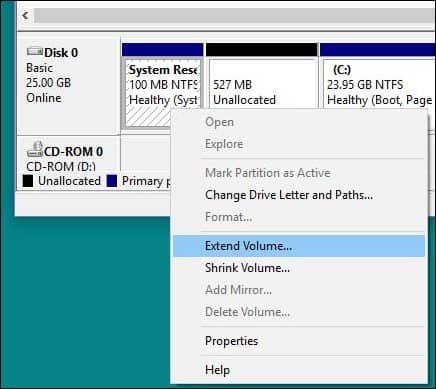
בחר את המרחב הלא מוקצה שיצרנו קודם ולחץ על הבא ואז לחץ סיים.
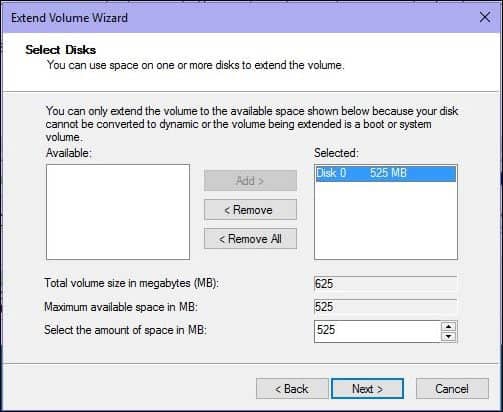
כעת עליך להיות מחיצה גדולה מספיק שמורה על ידי המערכת כדי להתאים להתקנה של Windows 10.
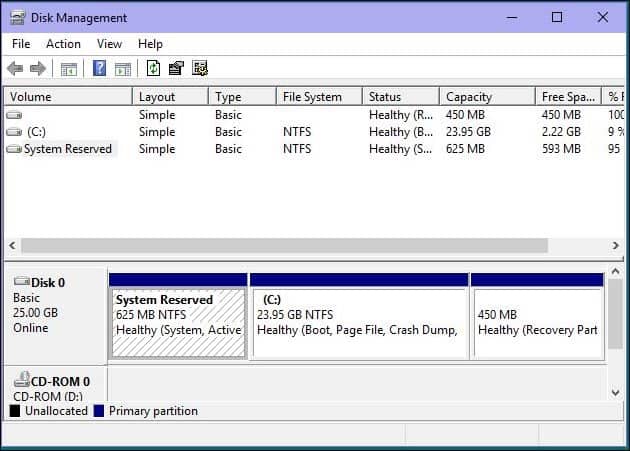
תקן שגיאות בדיסק הקשיח ובמערכות ההפעלה באמצעות כלי עזר לפיקוד דיסק, DISM וכלי בדיקת קבצי מערכת.
אם אתה מנהל מערכת Windows במשך שנים רבותעכשיו זו אפשרות, למרות שהיא פועלת בצורה חלקה, שעדיין עשויים להיות חוסמים פוטנציאליים לשדרוג מוצלח. יישומים שבורים, עדכוני מערכת הפעלה, כיבוי לא תקין, הפסקות חשמל וגורמים אחרים עלולים להשחית קבצים בדיסק הקשיח העלולים להפוך את השדרוג ל- Windows 10 מאתגר. Windows במשך שנים כלל כלי עזר מובנים שיכולים לתקן את מרבית הבעיות הנפוצות הללו. הזהרו, תצטרכו ללכלך את הידיים באמצעות שורת הפקודה לכמה מהפעולות הללו.
הראשון שנתחיל איתו הוא הצ'קפקודת דיסק הסורקת את הדיסק הקשיח אחר שגיאות ועושה ניסיונות לתקן אותם. אם אתה משדרג מגירסה קודמת של Windows, לפעמים קבצי מערכת פגומים יכולים למנוע התקנה לפעול כראוי. עיין במאמר שלהלן להוראות:
כיצד לבדוק אם הכונן הקשיח של המחשב שלך רע
כמו כן, הפעל את כלי בדיקת קבצי המערכת אשר יסרוק את המערכת שלך וינסה לתקן קבצי מערכת הפעלה שבורים:
לחץ על התחל (משתמשי Windows 8, לחץ על מקש Windows + X> שורת פקודה (מנהל)
Type: CMD, from the results, right-click CMD Click "Run as Administrator" At the Command Prompt, type: sfc /scannow
זה יבדוק אם יש הפרות שלמות
בסיום, הפעל מחדש את המחשב
עבור מחשבים עם מערכת הפעלה Windows 8 ואילך, אחרשמשתמשים בכלי השירות בשורת הפקודה שיכולים להפעיל הוא הכלי שירות וניהול ניהול פריסה, המשמש לשירות בהתקנת Windows. בדומה לתוכנית בודק קבצי מערכת, באפשרותך להשתמש ב- DISM כדי לתקן קבצי מערכת פגומים ולקביעת מצב המערכת.
ללחוץ מקש חלונות + X > לחץ שורת פקודה (מנהל)
הקלד כל פקודה בשורת ההודעה ואז הקש Enter לאחר השלמת כל סריקה)
Dism /Online /Cleanup-Image /CheckHealth Dism /Online /Cleanup-Image /ScanHealth Dism /Online /Cleanup-Image /RestoreHealth
אני מקווה שפתרונות אלה יכולים לבצע את השדרוגקורה בצורה חלקה. אם אתה עדיין נתקל בבעיות, עיין במאמר שלנו - כיצד לתקן את בעיות השדרוג הנפוצות ביותר של Windows 10. למרות שאי אפשר לתפוס את כל בעיות התצורה השונות בחוץ, הוא כולל את הבעיות הנפוצות ביותר שמשתמשים נתקלים בהן במהלך השדרוג. אם אתה עדיין נתקל בבעיות, נסה לפרסם את הבעיה שלך בפורום הקהילה החינמית של Windows 10. אנו עוקבים אחר זה באופן קבוע, לפחות באופן קבוע יותר מתיבת הדואר הנכנס שלי. ;)










השאר תגובה